OpenCart - Hogyan állítsuk be a mérési kódot?
Hogyan állítsuk be a mérési kódot?
A mérési kód segítségével nyomon követheti hirdetései teljesítményét, részletes statisztikákat szerezhet, és más funkciókat használhat az eredmények javításához. Az alábbiakban talál egy egyszerű útmutatót arról, hogyan állíthat be nyomkövetési kódot az online áruházban.
1. A mérési kód beillesztéséhez szükséges kiterjesztés telepítése
Könnyedén hozzáadhatja a Tanganica Pixel mérőkódot az egyéni kódkiterjesztés segítségével. Először telepíteni kell egy kiterjesztést, amely lehetővé teszi a parancsfájlok hozzáadását a webhely fejlécéhez
- Jelentkezzen be az OpenCart adminisztrációba.
- A bal oldali menüben kattintson a Bővítmények → Piactér gombra.
- Írja be a „Egyéni HTML fej/lábléc” parancsot a keresőmezőbe.
- Válassza ki a megfelelő kiterjesztést, kattintson a Letöltés, majd a Telepítés gombra.
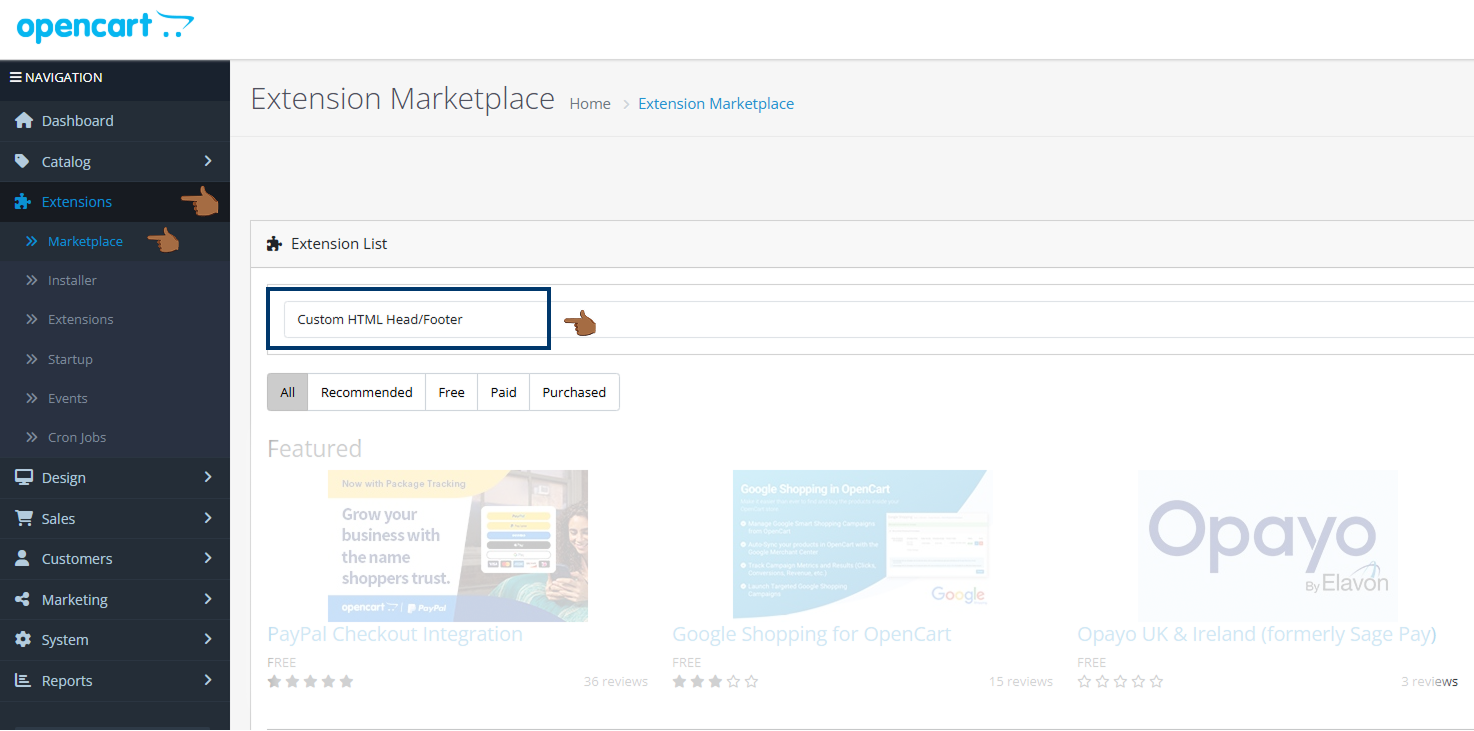
2. A kiterjesztés aktiválása
- A bal oldali menüben lépjen a Kiterjesztések → Bővítmények menüpontra.
- Keresse meg az Egyéni HTML fej/láblécet a telepített bővítmények listájában.
- Kattintson a Szerkesztés gombra
- Állítsa a modult Engedélyezve értékre.
- Változások mentése.
3. A Tanganica Pixel mérési kód beillesztése az online áruházba
- Nyissa meg az Egyéni HTML fej/lábléc modul beállításait.
- Keresse meg a „Fej” részt.
- Írja be a következő mérési kódot ebben a mezőben:
<!-- Tanganica pixel --> <script>(függvény (w, d, s, l, i) {w [l] =w [l] || []; w [l] .push ({'gtm.start':new Date () .getTime (), esemény: 'gtm.js'}); var f=d.getElementsByTagName (s) [0], j = d.createElement (s), dl=l! ='Adatbázis'? ' &l='+l:”; j.async=true; j.src=' https://www.googletagmanager.com/gtm.js?id='+i+dl;f.parentNode.insertBefore(j,f);})(window,document,'script','dataLayer','GTM-TRS5RSN ');</script> <!-- End Tanganica pixel -->
- Mentse el az elvégzett módosításokat.
❗ Ne felejtse el tesztelni, hogy a mérőkód helyesen van-e beállítva a Tanganica alkalmazásban. ❗
Mi a teendő, ha az alkalmazás nem találja a mérési kódot?
- Győződjön meg róla, hogy helyesen írta be a kódot a „Fej” szakaszba.
- Ellenőrizze a kódot, hogy van-e helyesírási vagy illegális karakterek.
- Ellenőrizze, hogy mentette-e az összes módosítást.
- Győződjön meg arról, hogy az online áruház webhelye Teljesen működőképes.
Ha még mindig nem tudja, mit kell tennie, lépjen kapcsolatba ügyfélszolgálatunkkal - örömmel segítünk! 🚀



.svg.png)






